Přidání vodoznaků do obrázků je zásadním krokem k ochraně vaší kreativní práce a zachování identity vaší značky. Vodoznaky nejen chrání vaše fotografie před neoprávněným použitím, ale také slouží jako vhodný podpis, který může zlepšit vaši profesionální image.
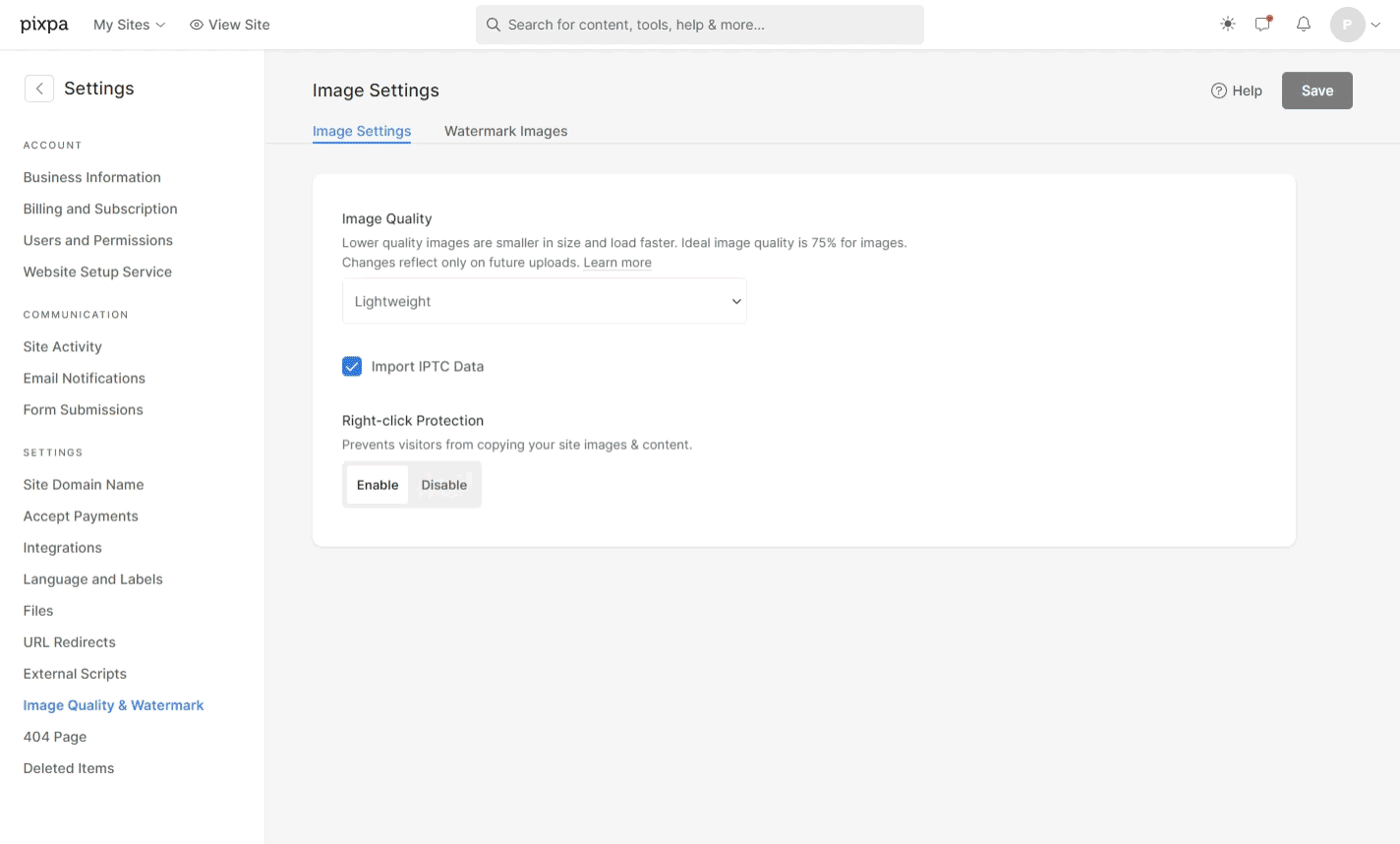
Na obrázky nepřidáváte jen vodoznak. Přizpůsobte si ho podle svého.
Více vodoznaků: Ve svém účtu Pixpa můžete udržovat sbírku více vodoznaků. Můžete si vybrat mezi textovými a obrázkovými vodoznaky.
Dlaždicové zobrazení vodoznaku: Můžete určit, jak chcete, aby vodoznak na vašich obrázcích vypadal.
Flexibilita ve velikosti, poloze a průhlednosti: Ať už zvolíte pevnou pozici nebo dlaždici, můžete se rozhodnout o průhlednosti, velikosti a přesném umístění vodoznaku. Jednoduše nastavte značku doleva nebo doprava. Neprůhlednost vám pomůže rozhodnout, jak silný nebo průhledný by měl být váš vodoznak. Měřítko vám pomůže rozhodnout, jak velký nebo malý by měl být váš vodoznak. Offset vám pomůže určit přesné umístění vodoznaku.
Snadné použití: Při pokusu o změnu vodoznaku nemusíte nahrávat novou sadu fotografií. Vše, co potřebujete, je kliknout na tlačítko a aktualizovat vodoznak v celé galerii obrázků. Snadno!
V tomto článku:
Přidat vodoznak
- vstoupit Watermark (1) ve vyhledávací liště.
- V souvisejících výsledcích klikněte na Obrázky vodoznaku možnost (2).

- Nyní dosáhnete Obrázky vodoznaku strana. Zde uvidíte seznam přidaných vodoznaků.
- Chcete-li přidat nový vodoznak, klikněte na Přidat vodoznak (1).
- Otevře se vyskakovací okno. Zadejte název (2) vodoznaku.

K obrázkům můžete přidat dva typy vodoznaků.
Text vodoznaku
- Název vodoznaku: Zadejte rozlišovací název, který umožní jasné rozlišení mezi různými vodoznaky.
- Text: Zde přidejte text vodoznaku, jako je název značky, vaše jméno atd.
- Rodina písem: Vyberte styl textu vodoznaku.
- Barva fontu: Vyberte barvu textu vodoznaku.
- Neprůhlednost: Určete neprůhlednost textu vodoznaku.
- Měřítko: Zadejte velikost textu vodoznaku.
- Ofset: Nastavte polohu vodoznaku na obrázcích.
- Displej: Nastavte umístění vodoznaku na obrázcích, povolte jak pevné umístění, tak dlaždice, což znamená opakování vzoru vodoznaku přes obrázek pro efekt textury.
- Pozice: Pokud jste zvolili Pevné umístění vodoznaku, určete umístění na obrázcích, kam bude umístěn.
- Uložit změny.

Watermark Image
Přejít na Sekce vodoznaku pro přidání vodoznaku obrázku.
- Název vodoznaku: Zadejte rozlišovací název, který umožní jasné rozlišení mezi různými vodoznaky.
- Obrázek vodoznaku: Nahrajte obrázek (pouze ve formátu PNG), který chcete použít jako vodoznak.
- Neprůhlednost: Zadejte neprůhlednost obrázku vodoznaku.
- Měřítko: Zadejte velikost obrázku vodoznaku.
- Ofset: Nastavte polohu vodoznaku na obrázcích.
- Displej: Nastavte umístění vodoznaku na obrázcích, povolte jak pevné umístění, tak dlaždice, což znamená opakování vzoru vodoznaku přes obrázek pro efekt textury.
- Pozice: Pokud jste zvolili Pevné umístění vodoznaku, určete umístění na obrázcích, kam bude umístěn.

Použít vodoznak na galerie
Na obrázky můžete použít vodoznak Galerie webových stránek (Normální galerie a Galerie stránek), Klientské galerie, Galerie elektronického obchodu, Galerie blogu, a Galerie mobilních aplikací.
Normální galerie
- Přejděte do galerie a klikněte na Nastavení (1).
- V nastavení galerie klikněte na Zvolte Vodoznak (2) a vyberte možnost preferovaný vodoznak (3).
- vybrat Nevyplněno pokud nechcete použít vodoznak na obrázky v této konkrétní galerii.
- Uložit (4) změny.

Vodoznak v galerii stránek
- Chcete-li použít vodoznak na obrázky v galerii stránek, klikněte na Spravovat galerii (1).
- Otevřená Nastavení (2) a přejděte dolů, kde najdete Choose vodoznak (3) možnost.
- Vyberte preferovaný vodoznak a uložte (4) změny.

Galerie příspěvků na blogu
- Klikněte na Spravovat galerii (1) tlačítko pro otevření postranního panelu možností galerie.

- Klikněte na Nastavení (2) a přejděte dolů.
- Najdete možnost Zvolte Vodoznak (3). Vyberte preferovaný vodoznak.

Nakonec změny uložte. Vodoznaky budou použity na všechny obrázky v galerii.
